営業ダッシュボードに表示できる営業情報のソースと方法
営業ダッシュボードには、表、リストおよびチャートを表示できます。 表示される販売データは、保存済検索、Oracle Transactional Business Intelligence (OTBI)分析および簡易レポートから取得できます。 Oracle Fusion Data Intelligenceからレポートを埋め込むこともできます。
タブ上の情報要約
各タブの上部には、商談売上の合計や期限超過タスクの数などの重要な情報を表示できます。 サマリーのデータは、保存済検索またはOTBI分析から取得できますが、計算は追加したコードで実行されます。
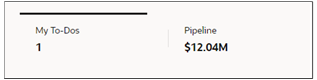
表
保存済検索およびOTBI分析からの情報を表として表示できます。
保存済検索から表示する表を使用すると、営業担当は表内の個々のレコードにドリルダウンして処理を実行できます。
OTBI分析を表として表示するには、最初にビジュアライゼーション構成ツールを使用して表形式チャート・ビジュアライゼーションを作成してから、そのビジュアライゼーションを表示する必要があります。 表形式チャートでは、ドリルダウンは許可されません。
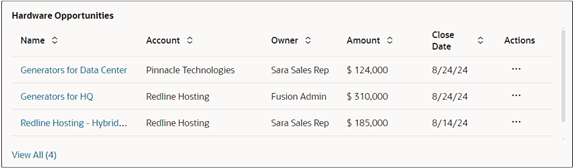
リスト
保存済検索をリストとして表示できます。
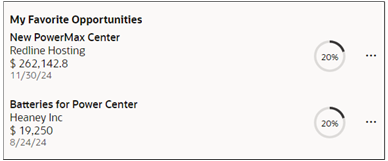
チャート
ビジュアライゼーション構成ツールを使用して作成したチャートおよび簡易レポートのチャートを表示できます。 簡易レポートからチャートを直接追加できます。 保存済検索およびOTBI分析からのチャートを含めるには、まずビジュアライゼーション構成ツールを使用してビジュアライゼーションを作成します。
営業担当は、ビジュアライゼーションの各セクションをドリルダウンして、そこに含まれるレコードを表示できます。
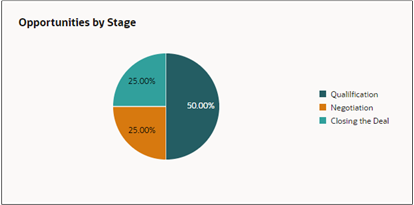
埋込みOracle Fusion Data Intelligenceコンポーネント
Oracle Fusion Data Intelligenceからレポートを埋め込むこともできます。 Fusion Data Intelligenceは、Oracle Analytics Cloudの上に構築され、Oracle Transactional Business Intelligenceと同じサブジェクト領域を含みます。
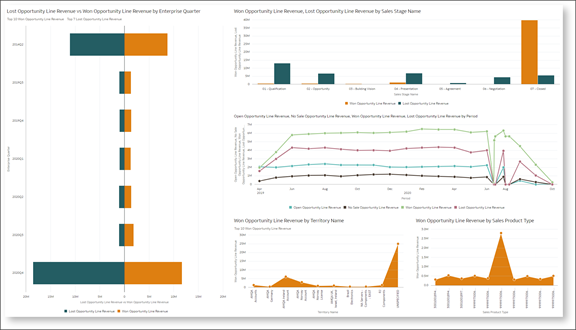
様々なタイプのデータ・ソースを表示する方法
様々なソースからの販売データの表示方法をまとめた表を次に示します:
| 販売データ・ソース | タブ要約(メトリック・カード) | Table | リスト | ビジュアライゼーション |
|---|---|---|---|---|
| 保存済検索 | Yes | Yes | Yes | Yes |
| OTBI分析 | Yes | Yes | No | Yes |
| 簡易レポート | No | No | No | Yes |
- 保存済検索
保存検索は、ダッシュボードで最も汎用性の高いデータ・ソースです:
-
保存済検索のデータを各タブの上部にあるメトリック・カードにサマリーを追加できます。
- 保存済検索を表またはリストとして表示できます。ノート: フィルタのみが保存済検索から営業ダッシュボード表に継承されます。 VB Studioを使用して、ダッシュボードに表示する列とそのソート順序を指定する必要があります。
- ビジュアライゼーション構成ツールを使用して、保存済検索から様々なタイプのチャートを作成することもできます。 チャートは基礎となるデータにリンクできます。 たとえば、円グラフのスライスをクリックすると、そのスライスの商談のリストが表示されます。
-
- OTBI分析
-
各タブの上部にあるメトリック・カードに、販売データのサマリーを追加できます。
-
ビジュアライゼーション構成ツールを使用してビジュアライゼーションを作成し、そのビジュアライゼーションを表示することで、Oracle Transactional Business Intelligence (OTBI)分析をチャートまたは表としてタブに表示できます。
-
- 簡易レポート
簡易レポートをダッシュボードに追加できますが、チャートのみが表示され、付随する表は表示されません。